PowerPoint 365: Πώς να Εισάγετε Διαφάνειες από Άλλο Αρχείο Παρουσίασης

Ένας οδηγός που δείχνει πώς να εισάγετε διαφάνειες από άλλο αρχείο παρουσίασης Microsoft PowerPoint 365.
Θέλετε να μάθετε πώς μπορείτε να προσθέσετε αργίες στο ημερολόγιο του Outlook; Διαβάστε παρακάτω για να μάθετε πώς μπορείτε να προσθέσετε ένα ημερολόγιο διακοπών στο Outlook.
Το ημερολόγιο του Outlook βοηθά τους χρήστες να προγραμματίζουν συσκέψεις και να οργανώνουν εκδηλώσεις. Αλλά η αποτελεσματική χρήση του δεν θα είναι δυνατή εάν δεν έχει λίστα διακοπών.
Μην απελπίζεστε. θα σας πούμε πώς να προσθέσετε αργίες στο ημερολόγιο του Outlook. Είτε χρησιμοποιείτε το Windows Outlook είτε την εφαρμογή Ιστού, αυτός ο οδηγός θα σας βοηθήσει με μεθόδους βήμα προς βήμα.
Γιατί πρέπει να προσθέσετε διακοπές στο Ημερολόγιο του Outlook;

Γιατί πρέπει να προσθέσετε διακοπές στο Ημερολόγιο του Outlook
Φανταστείτε ότι έχετε προγραμματίσει μια εκδήλωση και αφού στείλετε τις προσκλήσεις, ένας από τους συναδέλφους σας σας λέει ότι η ημέρα είναι αργία.
Δεν θα είναι μόνο ντροπιαστικό για εσάς, αλλά πρέπει επίσης να προγραμματίσετε εκ νέου την εκδήλωση και να στείλετε ξανά την πρόσκληση σε όλους. Αυτό απαιτεί πολύ χρόνο και προσπάθεια, εκτός εάν έχετε μια λίστα διανομής του Outlook .
Σε ένα άλλο σενάριο, μπορεί να έχετε στείλει email στον πελάτη σας για έγκριση. Έχουν περάσει δύο μέρες και δεν έχετε λάβει ακόμη απάντηση από αυτό το άτομο.
Αλλά θα μπορούσε να είναι διακοπές στη χώρα τους και θα το γνωρίζατε αν προσθέσατε ένα ημερολόγιο διακοπών στο Outlook σας.
Επίσης, ως ελεύθερος επαγγελματίας που συναλλάσσεται με πελάτες από διαφορετικές χώρες, συμπεριλαμβανομένων των ΗΠΑ, ίσως θελήσετε να προσθέσετε τις αργίες των ΗΠΑ στο ημερολόγιο του Outlook εκτός από το ημερολόγιο της χώρας σας.
Οι διαχειριστές έργων και οι επικεφαλής ομάδων των ομάδων διανομής θα πρέπει πάντα να προστίθενται λίστες διακοπών στα ημερολόγιά τους.
Τους βοηθά να επικοινωνούν με τους συμπαίκτες τους σε διαφορετικές χώρες και να αναθέτουν εργασίες.
Εκτός από τους παραπάνω λόγους, η ύπαρξη αργιών στο ημερολόγιό σας του Outlook θα σας βοηθήσει να προγραμματίσετε σωστά την εργασία σας.
Πώς να προσθέσετε διακοπές στο Ημερολόγιο του Outlook στα Windows
Για τους χρήστες του Windows Outlook, η προσθήκη αργιών είναι μια εύκολη εργασία με τα ακόλουθα βήματα:
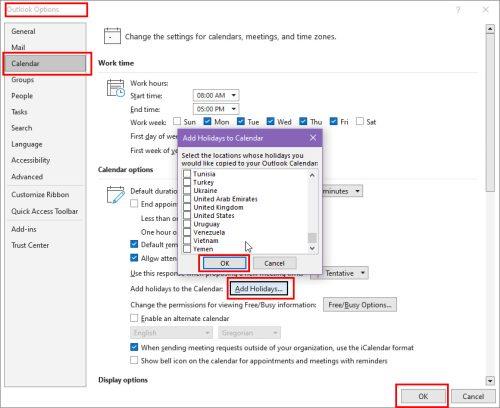
Τρόπος προσθήκης διακοπών στο Ημερολόγιο του Outlook στις Επιλογές του Windows Outlook
Τρόπος προσθήκης διακοπών στο Ημερολόγιο του Outlook στο πρόγραμμα περιήγησης ή στον Ιστό
Εάν χρησιμοποιείτε το Outlook στο πρόγραμμα περιήγησής σας μέσω της εφαρμογής Ιστού του, μπορείτε επίσης να προσθέσετε αργίες στο ημερολόγιο του Outlook.
Τα βήματα θα είναι λίγο διαφορετικά από την εφαρμογή για υπολογιστές, γι' αυτό ας μοιραστούμε τα πλήρη βήματα παρακάτω:
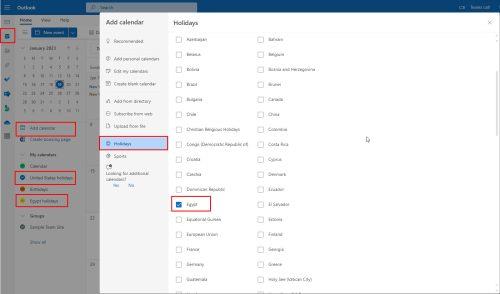
Τρόπος προσθήκης διακοπών στο Ημερολόγιο του Outlook στο πρόγραμμα περιήγησης ή στον Ιστό
Εάν θέλετε να προσθέσετε αργίες στις ΗΠΑ στην εφαρμογή web ημερολογίου Outlook, εκτελέστε τα παραπάνω βήματα. Στη λίστα χωρών, επιλέξτε το πλαίσιο δίπλα στις Ηνωμένες Πολιτείες.
Πριν εκτελέσετε τα βήματα, αναπτύξτε την ενότητα Τα ημερολόγιά μου για να δείτε εάν το ημερολόγιο των ΗΠΑ έχει ήδη προστεθεί στον λογαριασμό σας από προεπιλογή.
Πώς να προσθέσετε τις διακοπές των ΗΠΑ στο Ημερολόγιο του Outlook στην εφαρμογή Desktop
Ενδέχεται να προστεθούν οι αργίες των ΗΠΑ στο ημερολόγιό σας του Outlook από προεπιλογή, εάν επιλέξατε την περιοχή σας ως ΗΠΑ κατά την εγκατάσταση των Windows.
Ωστόσο, μπορείτε πάντα να προσθέσετε αργίες στις ΗΠΑ στο ημερολόγιο του Outlook, εάν δεν έχουν ήδη προστεθεί. Δείτε πώς μπορείτε να το κάνετε:
συμπέρασμα
Η προσθήκη αργιών στο ημερολόγιο του Outlook θα σας βοηθήσει με τις αναθέσεις εργασιών και τον προγραμματισμό συσκέψεων.
Θα σας δώσει επίσης μια ιδέα για το πότε να περιμένετε απάντηση από τους ενδιαφερόμενους σε διάφορες χώρες.
Ωστόσο, πρέπει να γνωρίζετε πώς να προσθέσετε αργίες στο ημερολόγιο του Outlook για να λάβετε αυτά τα οφέλη. Αυτή η ανάρτηση εξέτασε τις διαφορετικές μεθόδους για την εφαρμογή για υπολογιστές Windows και την έκδοση ιστού.
Γνωρίζετε άλλους λόγους για τους οποίους είναι σημαντική η προσθήκη ενός ημερολογίου διακοπών στο Outlook; Μοιραστείτε μαζί μας στα σχόλια.
Μπορείτε επίσης να μάθετε πώς να επιλύσετε το Outlook που απέτυχε να σας συνδέσει με το κοινόχρηστο ημερολόγιο .
Ένας οδηγός που δείχνει πώς να εισάγετε διαφάνειες από άλλο αρχείο παρουσίασης Microsoft PowerPoint 365.
Πώς να ακυρώσετε μια συνάντηση στο Microsoft Outlook 365 χωρίς να στείλετε την ειδοποίηση ακύρωσης σε όλους τους παρευρισκόμενους.
Διαβάστε αυτόν τον οδηγό βήμα προς βήμα σχετικά με την αυτόματη προώθηση email στην εφαρμογή Outlook για υπολογιστές Windows, macOS και άλλες συσκευές.
Θέλετε να παρουσιάσετε διαφάνειες χωρίς επίβλεψη σε μια επιχειρηματική συνάντηση ή έκθεση; Μάθετε εδώ πώς να ενεργοποιήσετε τη λειτουργία kiosk στο PowerPoint 365.
Ενεργοποιήστε ή απενεργοποιήστε τη δυνατότητα αυτόματης αποθήκευσης στο Microsoft Outlook 365 που αποθηκεύει αυτόματα τα email στον φάκελο Προσχέδια.
Τα σύνολα στυλ μπορούν να προσδώσουν άμεσα σε ολόκληρο το έγγραφό σας μια κομψή και συνεπή εμφάνιση. Δείτε πώς να χρησιμοποιήσετε τα σύνολα στυλ στο Word και πού να τα βρείτε.
Θέλετε να έχετε πρόσβαση στο Yahoo Mail απευθείας από τον λογαριασμό σας στο Outlook; Μάθετε πώς να προσθέσετε το Yahoo Mail στο Outlook 2021, 2019 και 2016.
Αυτό το tutorial σας δείχνει δύο τρόπους για να προσθέσετε προσωπικές λέξεις στο λεξικό του Microsoft Word.
Υποχρεώστε μια προτροπή στα αρχεία Microsoft Excel για Office 365 που λέει Άνοιγμα ως Μόνο για Ανάγνωση με αυτόν τον οδηγό.
Ένας οδηγός που εξηγεί πώς να προσθέσετε την επιλογή Email στη γραμμή εργαλείων του Microsoft Excel και Word 365.





